
虚拟机安装配置教程
虚拟机安装配置教程创建linux虚拟机步骤1.点击创建新的虚拟机2.点击下一步3.选择安装程序光盘映像文件映像文件分为两种:第一个minimal版本是无可视化版本,第二个dvd版本有可视化版本。这里选择minimal版本。4.选择安装位置5.选择单文件6.自定义硬件设置设置内存处理器和网络连接方式(net连接方式)(想要了解请看陈明的课1)7.设置语言–一定要选择英语也就是啥也不动8.设置时区点d
·
虚拟机安装配置教程
创建linux虚拟机步骤
1.点击创建新的虚拟机

2.点击下一步

3.选择安装程序光盘映像文件

映像文件分为两种:


第一个minimal版本是无可视化版本,第二个dvd版本有可视化版本。
这里选择minimal版本。
4.选择安装位置

5.选择单文件

6.自定义硬件设置



![[外链图片转存失败,源站可能有防盗链机制,建议将图片保存下来直接上传(img-3tvyBKaW-1645452988873)(C:\Users\syl\AppData\Roaming\Typora\typora-user-images\image-20220217135933801.png)]](https://img-blog.csdnimg.cn/9d74fae1d7ec4827abab441bc1d90b23.png?x-oss-process=image/watermark,type_d3F5LXplbmhlaQ,shadow_50,text_Q1NETiBA5piv5LiD5pyI5ZCW,size_20,color_FFFFFF,t_70,g_se,x_16)
设置内存处理器和网络连接方式(net连接方式)(想要了解请看陈明的课1)
7.设置语言–一定要选择英语也就是啥也不动

8.设置时区
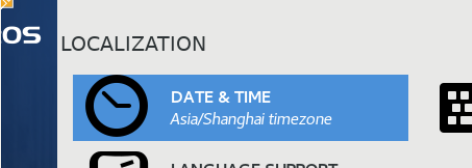

点done退出。
9.设置硬盘

点有红字的地方
随便用的话不用改动进去之后点done就行了。
如果要分区,点 I will configure paritioning.
进到linux虚拟机之后做两件事情

10.查看网络

记住这个界面里面的 Default Route 你的默认网关!!!
11.设置你的管理员用户

我的密码是123456

然后你等就行了。
一、第一件事
1.命令一:hostname

2.命令二:hostnamectl set-hostname cm (cm可以改成别的比如yl)

3.命令三:yum install -y vim 然后会出来很多东西(这属于高级记事本,如果下载不了可以先用vi)

4.命令四:vi /etc/hosts 把这个计算机的名字和ip地址绑定到一块


出了第二个界面 光标移到最后 按o (o代表下一行 i代表插入)

这边属于设置你之前在安装虚拟机过程中的Default Route 的网关
这边是net连接方式。前三位与网关前三位一样,第四位不能是0,必须小于255,不能是你网关的最后一位!!!!
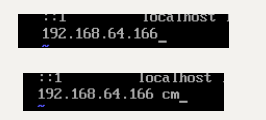
这边最后加的cm 是你计算机名

也就是此处的设置。
保存设置 先esc 然后打:wq (w是保存,q是退出,!是强制退出)
5.命令五:vi /etc/sysconfig/network-scripts/ifcfg-ens33
此处准备设置改网卡配置文件。

把dhcp改成static
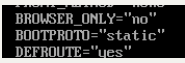
在末尾增加五行

ip地址跟网关可看左上角编辑
6.命令六:systemctl restart network

重启网络
7.命令七:ip a
查看你的网络
二、第二件事情永久关闭防火墙
8.命令八:systemctl stop firewalld
关闭本次防火墙

9.命令九:systemctl disable firewalld
永久关闭 防火墙

更多推荐
 已为社区贡献1条内容
已为社区贡献1条内容

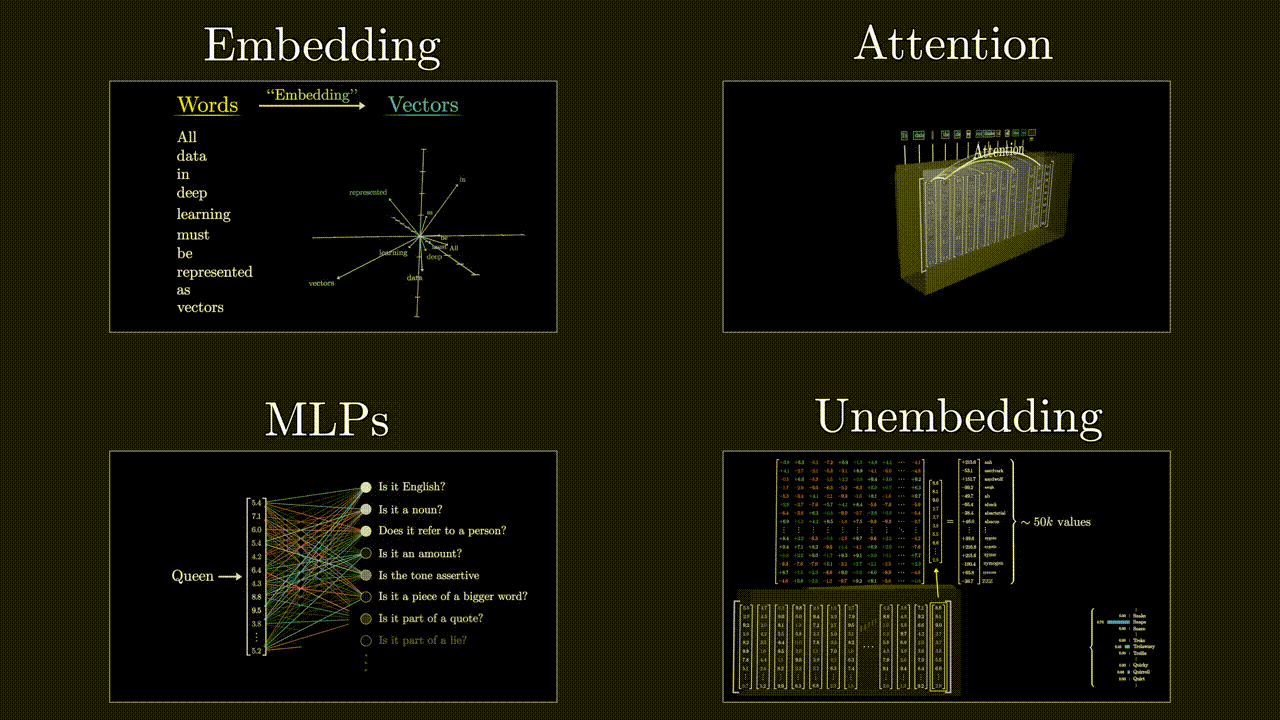

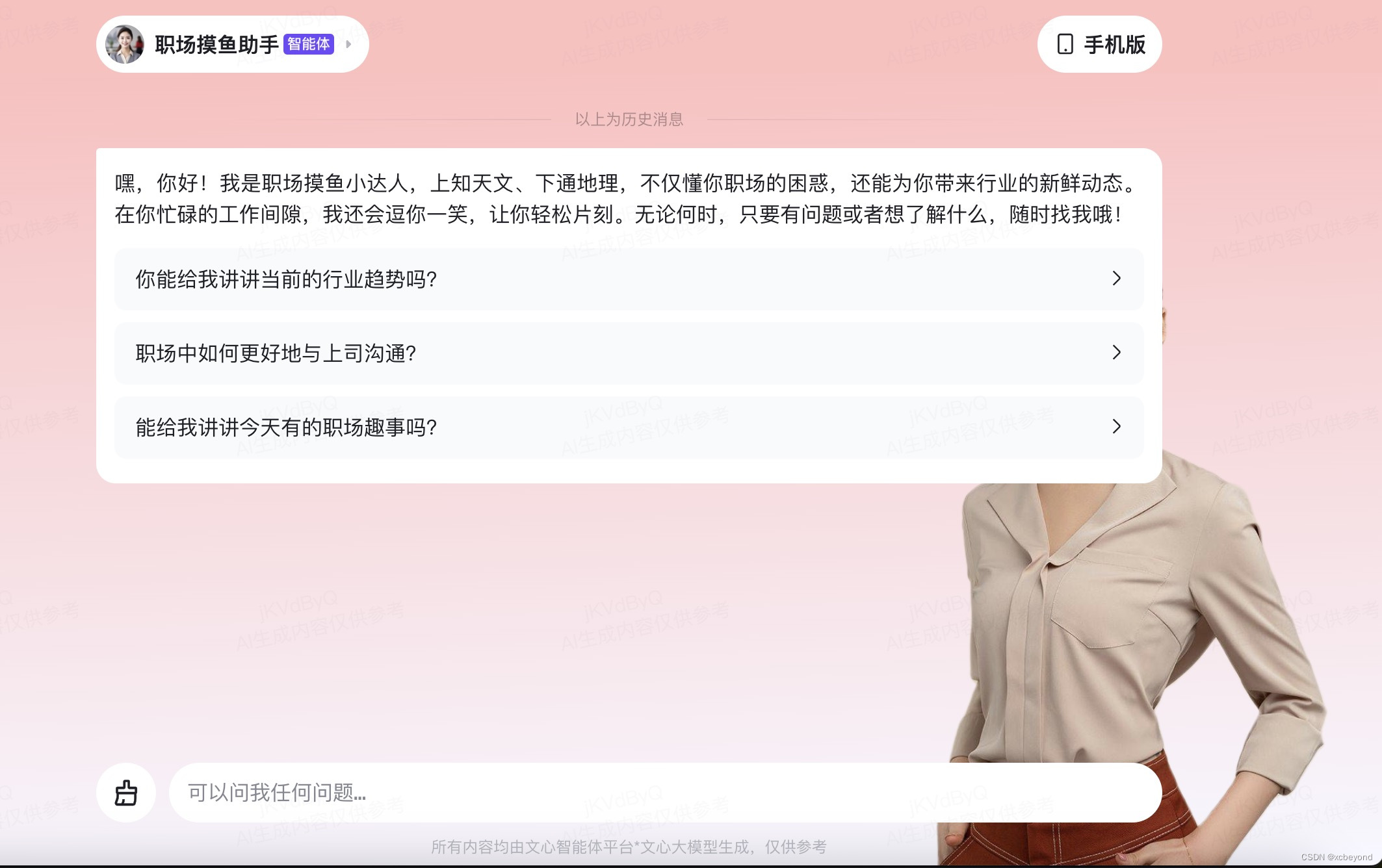





所有评论(0)